Mac에 Airdrop이 표시되지 않는 문제를 해결하는 방법
게시 됨: 2023-09-08Mac에 AirDrop이 표시되지 않는 문제가 있습니까? 그렇다면, 당신은 올바른 장소에 왔습니다. 이 기사에서는 문제를 해결하는 다양한 방법에 대해 알아봅니다. 전체 정보를 보려면 전체 기사를 읽어보세요.
AirDrop이 Apple 사용자에게 가장 유용하고 편리한 기능 중 하나라는 것은 의심의 여지가 없습니다. iPad, iPhone 또는 Mac을 사용하는 모든 사람에게 훌륭한 도구입니다. 이를 통해 Bluetooth 또는 Wi-Fi를 통해 특정 범위 내의 다른 Apple 장치와 문서, 링크 및 미디어를 공유할 수 있습니다.
그리고 AirDrop이 대부분의 Apple 신제품에 내장되어 있음에도 불구하고, 이는 알 수 없는 이유로 종종 작동을 멈추는 충격적이고 변덕스러운 기능일 수 있습니다. AirDrop 기능에도 문제가 있는 경우 이 게시물이 도움이 될 수 있습니다. 다음은 문제를 제거하기 위해 시도하고 테스트한 몇 가지 해결 방법입니다.
Mac에 AirDrop이 표시되지 않는 문제를 해결하는 솔루션
아래에는 Mac에 표시되지 않는 AirDrop에 대한 몇 가지 실행 가능한 수정 사항이 나열되어 있습니다. 그러나 모든 방법을 시도할 필요는 없으며 문제에 가장 적합한 것을 찾을 때까지 계속 노력하면 됩니다. 이제 더 이상 고민하지 말고 시작해 보세요!
해결 방법 1: Mac 재부팅
대부분의 경우 Mac을 간단히 다시 시작하면 AirDrop이 Mac에 표시되지 않는 등의 문제가 해결됩니다. 그렇게 하려면 아래 단계를 따르십시오.
1단계: 화면 왼쪽 상단으로 이동하여 Apple아이콘을 선택합니다.
2단계: 다시 시작버튼을 클릭하세요.
MacBook을 다시 시작한 후 해당 장치가 AirDrop 메뉴에 표시되는지 확인해야 합니다. 완전히 재부팅한 후 Mac이 Airdrop 메뉴에 표시되지 않으면 다른 해결 방법을 진행하여 문제를 해결하세요.
또한 읽어 보세요: AirDrop이 Mac, iPhone 및 iPad에서 작동하지 않음 {수정됨}
해결 방법 2: AirDrop을 다시 활성화하고 검색 가능성 설정 확인
Mac에서 AirDrop 요청을 수신하도록 설정하지 않은 경우 다른 Apple 제품이나 기기에서 AirDrop 요청을 찾지 못할 수도 있습니다. 보낸 사람이 알려진 연락처가 아니거나 해당 기기에서 AirDrop 기능이 비활성화되어 있을 수 있습니다. 즉, 연락처 앱에는 iCloud 이메일 주소나 전화번호가 없으므로 Mac이 AirDrop에 표시되지 않습니다. 문제를 해결하려면 AirDrop을 다시 활성화하고 검색 가능성 설정을 다시 확인해야 합니다. 아래의 간단한 단계를 따르십시오.
1단계: 먼저 Mac에서 AirDrop이 활성화되어 있는지 확인해야 합니다.Mac에서 제어 센터를 시작한 다음 AirDrop 옵션을 선택하여 활성화하세요. 
파일 전송 작업에 일시적인 문제가 있는 경우에도 검색 가능성 문제가 발생할 수 있습니다. 이 경우 AirDrop을 껐다가 다시 켜야 합니다. 문제가 여전히 존재하는 경우 AirDrop 설정을 확인하고 연락처 목록에 있는 사람뿐만 아니라 누구나 Mac을 찾을 수 있는지 확인해야 합니다.
2단계: Mac에서 제어 센터를 실행하고 AirDrop 아이콘 옆에 있는 오른쪽을 가리키는 화살표 기호를 누른 다음 검색 가능성 선택 목록에서 모두를선택합니다. 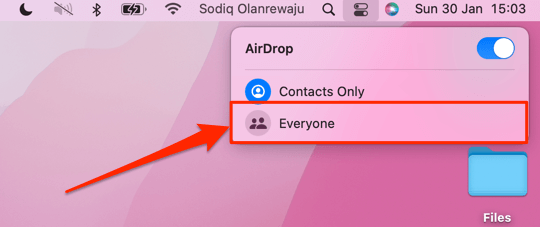
완료되면 Mac에 AirDrop이 표시되지 않는 문제가 해결되었는지 확인하세요. 그렇지 않은 경우 다음 해결 방법으로 넘어갑니다.

해결 방법 3: iCloud에 로그인되어 있는지 확인
개인 정보 보호를 위해 연락처 전용 옵션을 활용하는 경우 Mac이 AirDrop에 표시되지 않는 또 다른 이유가 있습니다. 이러한 설정에서 Airdrop을 사용하도록 Mac 또는 iPhone을 구성한 경우 Airdrop을 통해 연결된 두 장치 모두 iCloud에 로그인해야 합니다. 두 장치 모두 AirDrop에 로그인된 상태로 유지되었는지 확인한 다음 문제를 테스트하십시오. 이렇게 하면 문제가 해결될 수 있습니다. 하지만 안타깝게도 이 방법이 효과가 없다면 다른 해결 방법을 시도해 보세요.
또한 읽으십시오: 얼어붙은 Mac 또는 Macbook을 수정하는 방법
해결 방법 4: 개인용 핫스팟 끄기
iPhone을 개인 핫스팟으로 사용하는 경우 AirDrop이 제대로 작동하지 않습니다. 이 문제에 대한 해결책은 적어도 AirDrop을 사용하는 동안 모바일 핫스팟을 끄는 것입니다. 파일 교환을 마친 후에는 자유롭게 다시 켤 수 있습니다.
여러분이 해야 할 일은 기기에서설정 앱을 실행하고 메뉴에서 개인용 핫스팟을선택하여 핫스팟을 비활성화하는 것뿐입니다. 다른 사람의 참여를 허용하려면 "다른 사람의 참여 허용 " 버튼을 슬라이드하세요.개인 핫스팟을 비활성화한 후 이제 AirDrop을 다시 시도하여 문제를 테스트할 수 있습니다. 여전히 AirDrop에 Mac이 표시되지 않는 경우 다음 수정 사항을 구현하십시오.
해결 방법 5: Bluetooth 및 Wi-Fi 연결 활성화
AirDrop이 Wi-Fi와 Bluetooth를 모두 사용하여 파일을 전송한다는 사실을 이미 알고 있으므로 AirDrop을 사용하려는 장치에 대해 두 무선 네트워크가 모두 켜져 있는지 확인해야 합니다. 특히, Wi-Fi와 블루투스가 모두 활성화되어 있는지 확인해야 합니다.
iPhone 또는 iPad에서 Wi-Fi 네트워크 설정을 확인하는 단계:
1단계: 설정 앱을 시작한 후 Wi-Fi 옵션을 선택하세요.Wi-Fi 오른쪽에 있는 버튼이 오른쪽 끝까지 스와이프되어 있는지 확인하세요.
2단계: 그런 다음 뒤로 버튼을 눌러 설정 앱의 메인 페이지로 돌아간 다음 나타나는 메뉴에서 Bluetooth를선택합니다.
3단계: 그런 다음 Bluetooth를 비활성화하고 몇 초 동안 기다린 다음 무선 네트워크와 Bluetooth 장치를 켜고 AirDrop을 다시 시도하십시오.
Mac에서 Bluetooth 설정을 확인하는 단계:
1단계: 데스크탑의 메뉴 표시줄에 있는 Apple 로고를 클릭한 다음 시스템 기본 설정을선택합니다.네트워크 를 선택하면 됩니다.상태: 연결됨 메시지가 표시되어야 합니다. 아직 Wi-Fi가 없다면 Wi-Fi 켜기 버튼을 클릭하세요.
2단계: 그런 다음 키보드의 뒤로 버튼을 클릭하여 Bluetooth를 선택합니다.Bluetooth 옆에 "켜짐"이라고 표시되어 있어야 합니다. 아직 Bluetooth 켜기를 클릭하지 않은 경우 Bluetooth 켜기 버튼을 클릭하세요.
Wi-Fi와 Bluetooth가 이미 켜져 있는 경우 발생할 수 있는 모든 문제를 신속하게 처리할 수 있는 간단한 접근 방식으로 이를 껐다가 다시 켜는 것이 좋습니다.
또한 읽으십시오: Mac에서 iPhone을 연결 해제하는 방법 [100% 작동 방법]
해결 방법 6: 방화벽 설정 확인
Mac에서 AirDrop을 사용하려는 경우 장치의 방화벽 설정이 새로운 연결을 허용하는지 확인해야 합니다. 그렇지 않은 경우 AirDrop이 장치에서 제대로 작동하지 않을 수 있으며 AirDrop이 Mac에 표시되지 않는 문제가 발생할 수 있습니다. 장치가 AirDrop 요청을 수신할 수 있으려면 방화벽의 보안 설정을 덜 엄격하게 조정해야 합니다.
1단계: 데스크탑 왼쪽 상단에서 Apple 로고를 찾은 다음 시스템 환경설정을 클릭합니다.
2단계: “ 보안 및 개인정보 보호 ” 옵션을 클릭하세요.
3단계: 방화벽 탭으로 전환합니다. 이러한 설정에 대한 액세스를 잠금 해제하려면 Touch ID를 사용하거나 화면 왼쪽 하단에 있는 잠금 기호를 클릭한 후 비밀번호를 입력해야 합니다.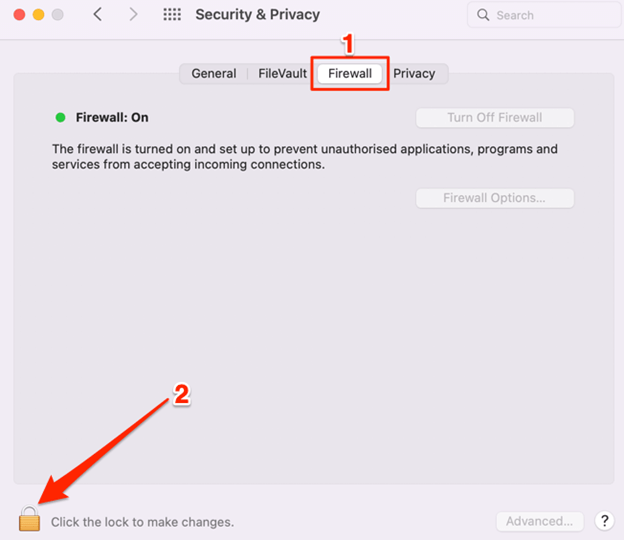
4단계: 다음으로 방화벽 옵션을 선택합니다.
5단계: 이제 들어오는 모든 연결 차단 표시를 해제하고 확인을 클릭해야 합니다.
그런 다음 창을 닫고 AirDrop을 껐다가 다시 켜고 Mac이 AirDrop에 표시되지 않는 문제가 해결되었는지 확인하세요.
Mac에 AirDrop이 표시되지 않음: 수정됨
앞서 언급한 솔루션 중 하나를 사용하면 Mac에 표시되지 않는 AirDrop 문제를 쉽고 빠르게 해결할 수 있습니다. 이 튜토리얼에 제시된 정보가 도움이 되었기를 바랍니다.
아래 댓글 섹션에 질문이나 추가 팁 및 요령을 남겨주세요. 더 많은 기술 관련 정보를 보려면 당사 뉴스레터를 구독하고 소셜 미디어(Facebook, Instagram, Twitter, Pinterest)에서 당사를 팔로우하세요.
